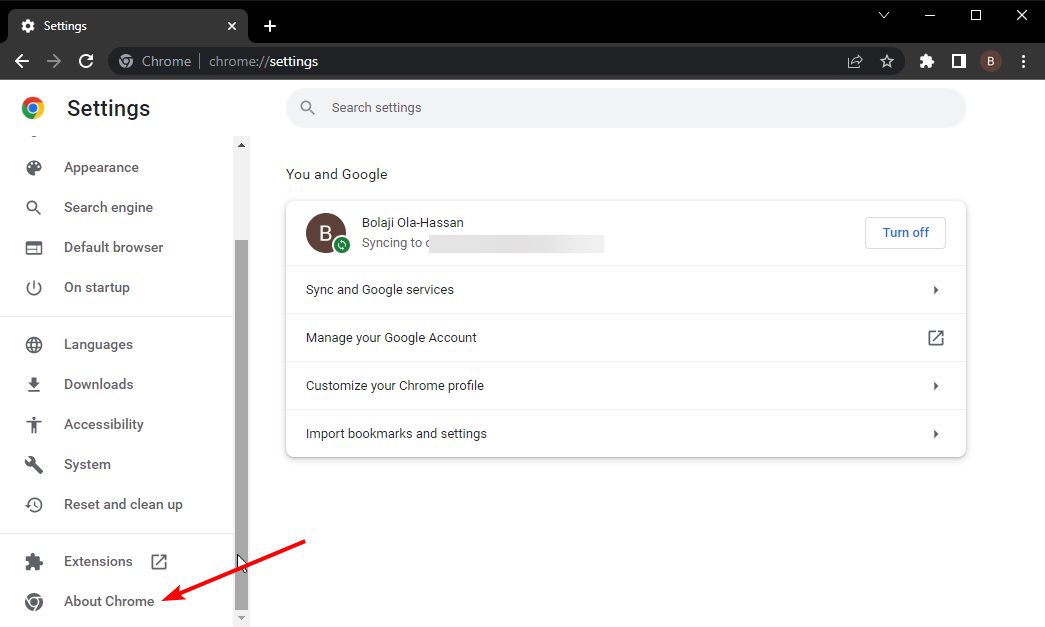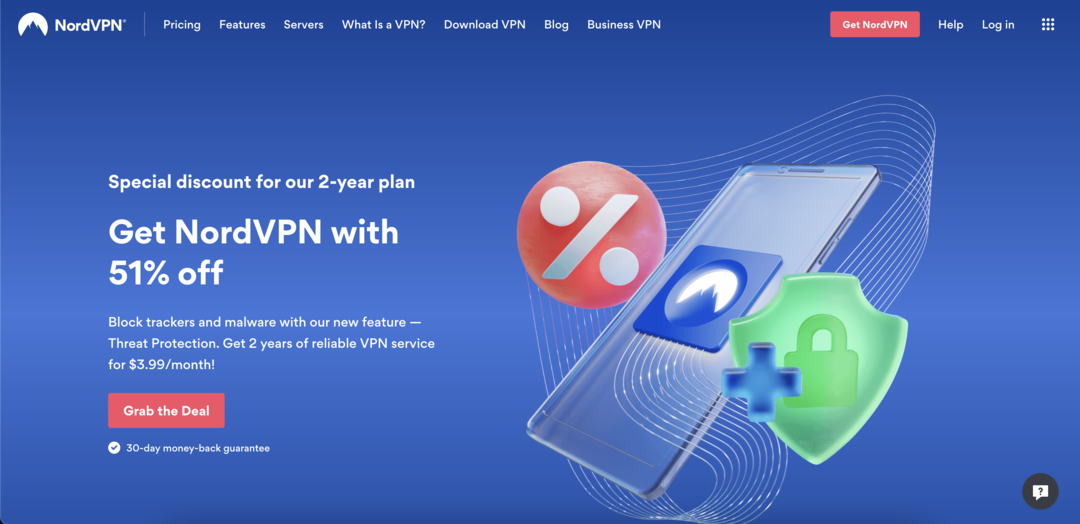Często uszkodzona pamięć podręczna zespołu często prowadzi do tego problemu
- Zespoły wielokrotnie proszą o zalogowanie, co uniemożliwia nieprzerwaną sesję logowania.
- Przyczyną problemu mogą być uszkodzone pliki pamięci podręcznej Teams i inne problemy z logowaniem.
- Wyczyszczenie pamięci podręcznej Teams i zaktualizowanie aplikacji może rozwiązać problem.
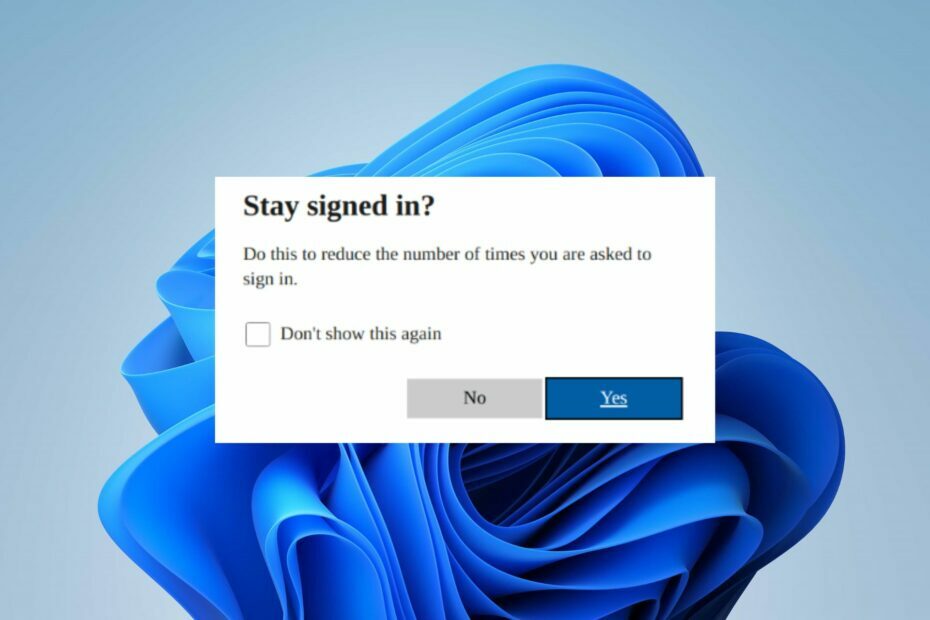
XZAINSTALUJ KLIKAJĄC POBIERZ PLIK
To oprogramowanie naprawi typowe błędy komputera, ochroni Cię przed utratą plików, złośliwym oprogramowaniem, awariami sprzętu i zoptymalizuje komputer pod kątem maksymalnej wydajności. Napraw problemy z komputerem i usuń wirusy teraz w 3 prostych krokach:
- Pobierz narzędzie do naprawy komputera Restoro który jest dostarczany z opatentowanymi technologiami (dostępny patent Tutaj).
- Kliknij Rozpocznij skanowanie znaleźć problemy z systemem Windows, które mogą powodować problemy z komputerem.
- Kliknij Naprawić wszystko w celu rozwiązania problemów wpływających na bezpieczeństwo i wydajność komputera.
- Restoro zostało pobrane przez 0 czytelników w tym miesiącu.
Microsoft Teams to jedna z najlepszych platform komunikacji w czasie rzeczywistym i profesjonalnej współpracy dla osób i organizacji. Sesja logowania powinna mieć Twoje konto zalogowane do aplikacji, dopóki się nie wylogujesz lub nie wprowadzisz żadnych zmian.
Jednak użytkownicy zgłaszają, że Microsoft Teams wciąż prosi ich o zalogowanie się przy użyciu hasła. Możesz również przeczytać nasz przewodnik dotyczący naprawy Status Microsoft Teams utknął na Out of Office na twoim komputerze.
Dlaczego Microsoft Teams ciągle prosi mnie o zalogowanie?
Zespoły nieustannie proszą użytkowników o zalogowanie się na swoje konta przy użyciu danych logowania, co sprawia, że utrzymanie konta zalogowanego do aplikacji jest zadaniem. Niektóre prawdopodobne czynniki, które mogą powodować problem, to:
- Uszkodzona pamięć podręczna Teams – Microsoft Teams przechowuje pliki pamięci podręcznej aplikacji, aby pomóc jej działać płynnie i szybciej. Pliki te mogą ulec uszkodzeniu, gdy są przechowywane przez długi czas i mogą powodować problemy z działaniem aplikacji. Tak więc uszkodzona pamięć podręczna Teams może wywołać ciągłe żądanie logowania.
- Problemy z kontem Teams – Napotkane problemy z logowaniem do Teams mogą wynikać z problemów z logowaniem lub błędów związanych z kontem, które utrudniają jego działanie. Może to wpłynąć na inne części aplikacji i spowodować, że przestanie ona odpowiadać lub działać nieprawidłowo.
- Przestarzały system operacyjny Windows i klient pakietu Office – Uruchamianie przestarzałego systemu operacyjnego na komputerze może powodować infekcje błędów. Może to wpływać na programy uruchomione na komputerze i powodować Aplikacja Teams ulega awarii lub awaria. Problem może również wynikać z nieaktualności aplikacji pakietu Office.
Za problem mogą odpowiadać inne czynniki, które nie zostały wymienione powyżej. Na szczęście istnieje kilka rozwiązań, które można zastosować, aby to naprawić.
Co mogę zrobić, jeśli aplikacja Teams wciąż prosi mnie o zalogowanie?
Przed przystąpieniem do jakichkolwiek zaawansowanych kroków rozwiązywania problemów wykonaj następujące czynności:
- Wyłącz aplikacje działające w tle działa na twoim komputerze.
- Wyłącz i włącz router.
- Uruchom ponownie system Windows w trybie awaryjnym i sprawdź, czy aplikacja Teams ciągle prosi Cię o zalogowanie.
Jeśli problem będzie się powtarzał, wykonaj poniższe rozwiązania:
1. Uruchom ponownie aplikację Microsoft Teams
- Naciskać klawisz kontrolny + Zmiana + wyjście klucze do otwierania Menadżer zadań.
- Wybierz Zespół Microsoftu aplikację, kliknij Zakończ zadanie opcję z listy rozwijanej, a następnie kliknij OK.

- Uruchom ponownie komputer i sprawdź, czy problem z logowaniem do aplikacji Teams nadal występuje.
Porada eksperta:
SPONSOROWANE
Niektóre problemy z komputerem są trudne do rozwiązania, zwłaszcza jeśli chodzi o uszkodzone repozytoria lub brakujące pliki systemu Windows. Jeśli masz problemy z naprawieniem błędu, Twój system może być częściowo uszkodzony.
Zalecamy zainstalowanie Restoro, narzędzia, które przeskanuje Twoją maszynę i zidentyfikuje usterkę.
Kliknij tutaj pobrać i rozpocząć naprawę.
Zakończenie zadań odświeży procesy Microsoft Teams i zatrzyma wszystkie działania w tle mające wpływ na jego wydajność. Sprawdź nasz artykuł nt skróty umożliwiające dostęp do Menedżera zadań na twoim komputerze.
2. Wyczyść pamięć podręczną Microsoft Teams
- wciśnij Okna + R klucze do otwierania Uruchomić okno dialogowe, wpisz %dane aplikacji%i naciśnij Wchodzić.
- Idź do Microsoftu folder po lewej stronie i kliknij na niego.
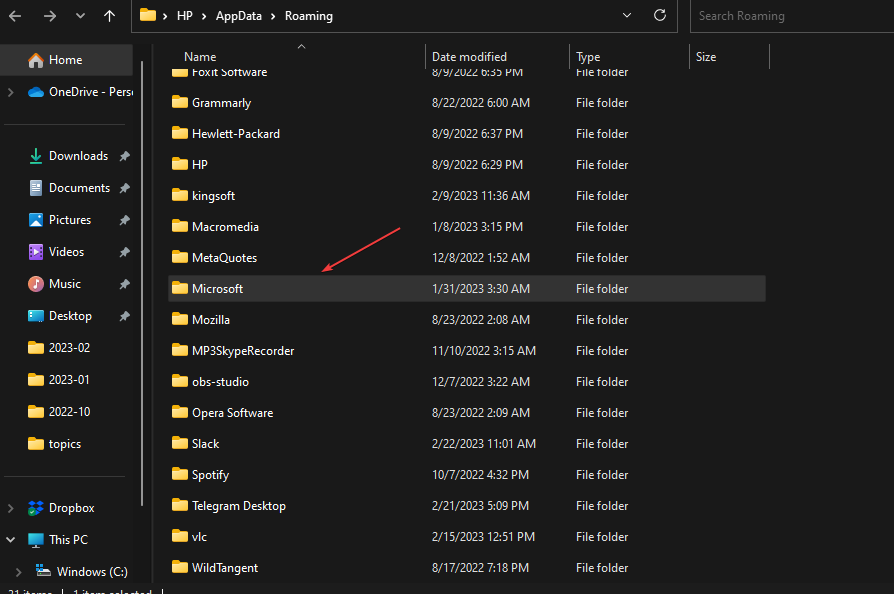
- Znaleźć Zespoły folder i kliknij dwukrotnie, aby go otworzyć.
- Naciskać klawisz kontrolny + A, aby podświetlić wszystkie foldery w Zespoły folder i naciśnij Usuwać aby je wyczyścić.

- Zamknij i ponownie uruchom Microsoft Teams, aby sprawdzić, czy powtarzający się problem z logowaniem nadal występuje.
Wyczyszczenie pamięci podręcznej aplikacji Microsoft Teams usuwa uszkodzone pliki danych, powodując nieprawidłowe działanie aplikacji i umożliwiając im zbieranie nowych danych.
- Jak używać filtrów Snapchata w Teams
- Animowane tła Microsoft Teams Meetings pojawią się w maju
- Teams for Education staje się szybszy i zużywa mniej zasobów
3. Wyloguj się i zaloguj na swoje konto Microsoft Teams
- Kliknij lewym przyciskiem myszy Początek przycisk, wyszukaj Zespoły Microsoftu i otwórz go z wyników wyszukiwania.
- Kliknij na zdjęcie profilowe w prawym górnym rogu kliknij na Wyloguj się opcję i kliknij OK.

Wylogowanie się z konta z Microsoft Teams naprawi wszelkie problemy z logowaniem powodujące prośbę o nową sesję logowania. Przeczytaj nasz przewodnik na jak naprawić Microsoft Teams ciągle się restartuje problem na komputerze.
4. Zaktualizuj Microsoft Teams
- Uruchom Zespoły Microsoftu app na swoim komputerze i kliknij trzy kropki w prawym górnym rogu, aby otworzyć Menu.
- Kliknij na Sprawdź aktualizacje opcję z listy rozwijanej. Jeśli dostępne są jakieś aktualizacje, Teams sprawdzi je i automatycznie zainstaluje.

Aktualizacja Microsoft Teams rozwiąże błędy utrudniające jego funkcjonalność i zainstaluje nowe funkcje, aby poprawić jego wydajność.
5. Zaktualizuj system operacyjny Windows
- Naciskać Okna + I klucz, aby otworzyć Ustawienia aplikacja.
- Kliknij Aktualizacja systemu Windows opcję i kliknij Sprawdź aktualizacje. Jeśli dostępne są aktualizacje, wyszuka je i zainstaluje.

Aktualizacja systemu operacyjnego Windows naprawi występujące w nim błędy i doda nowe funkcje poprawiające wydajność systemu.
Sprawdź nasz przewodnik nt naprawianie systemu Windows, który nie łączy się z usługą aktualizacji jeśli błąd wystąpi na twoim komputerze.
Podsumowując, możesz sprawdzić nasz artykuł na temat jak zachować zielony status Teams [Aktywny] na twoim komputerze. Mamy również szczegółowy przewodnik nt sposoby odzyskiwania usuniętych czatów w Microsoft Teams.
Nadal masz problemy? Napraw je za pomocą tego narzędzia:
SPONSOROWANE
Jeśli powyższe porady nie rozwiązały problemu, na komputerze mogą wystąpić głębsze problemy z systemem Windows. Polecamy pobierając to narzędzie do naprawy komputera (ocenione jako „Świetne” na TrustPilot.com), aby łatwo sobie z nimi poradzić. Po instalacji wystarczy kliknąć Rozpocznij skanowanie przycisk, a następnie naciśnij Naprawić wszystko.